Alat pengeluaran permulaan kubis Cina
Editor PHP Strawberry membawakan anda alat praktikal yang dipanggil "Alat Membuat Permulaan Kubis Cina". Alat ini direka khusus untuk pembangun untuk memudahkan proses pelancaran projek. Ia menyediakan pelbagai fungsi dan templat untuk mencipta rangka kerja projek dengan cepat, mengkonfigurasi persekitaran, menyepadukan alatan biasa, dsb. Dengan menggunakan alat ini, pembangun boleh menjimatkan banyak masa dan tenaga serta memberi lebih tumpuan kepada pembangunan perniagaan teras projek. Sama ada anda seorang pemula atau pembangun yang berpengalaman, anda boleh menggunakan alat ini untuk meningkatkan kecekapan pembangunan dan memulakan projek dengan cepat. Sama ada projek peribadi atau usaha pasukan, anda boleh mendapat manfaat daripadanya.
Selepas memuat turun dan memasang versi Dabaicai yang dipasang, buka perisian dan masukkan cakera USB. Selepas menunggu perisian berjaya membaca cakera USB, klik "Buat cakera USB boleh boot dengan satu klik" untuk meneruskan ke langkah seterusnya.
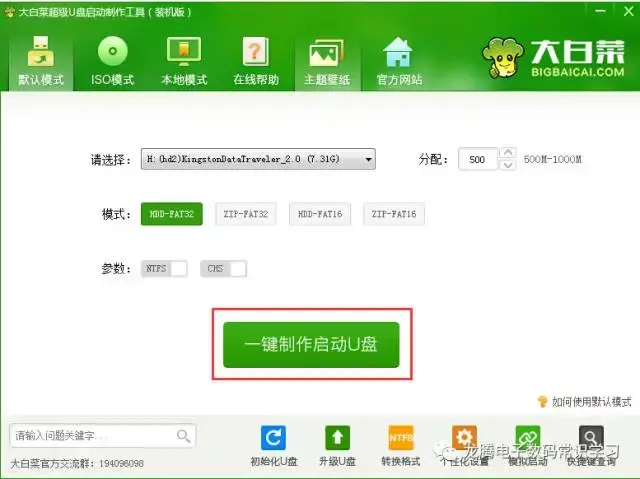
2 Langkah 2
Dalam tetingkap gesaan maklumat pop timbul, klik "OK" untuk meneruskan ke langkah seterusnya. Seperti yang ditunjukkan dalam gambar di bawah
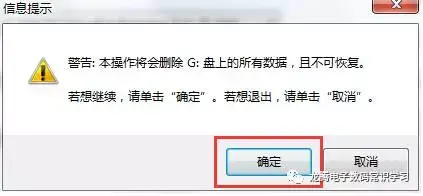
3 Langkah 3
Tunggu dengan sabar untuk alat penciptaan cakera U versi kubis Cina yang dipasang untuk menulis data berkaitan kubis Cina ke cakera U. Seperti yang ditunjukkan dalam gambar di bawah
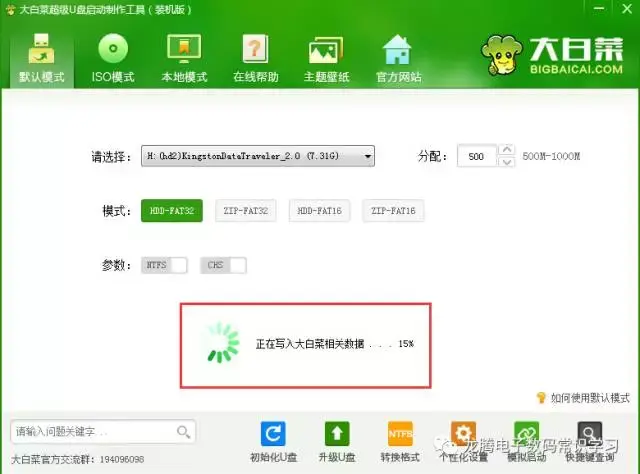
4 Langkah 4
Selepas melengkapkan penulisan, dalam tetingkap gesaan maklumat pop timbul, klik "Ya (Y)" untuk memasuki komputer simulasi. Seperti yang ditunjukkan dalam gambar di bawah
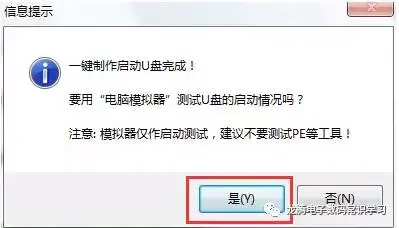
5 Langkah 5
Permulaan komputer simulasi yang berjaya menunjukkan bahawa cakera but USB Dabaicai telah berjaya dibuat Tekan Ctrl+Alt dan lepaskan tetikus, klik untuk menutup tetingkap untuk melengkapkan operasi. Seperti yang ditunjukkan dalam gambar di bawah
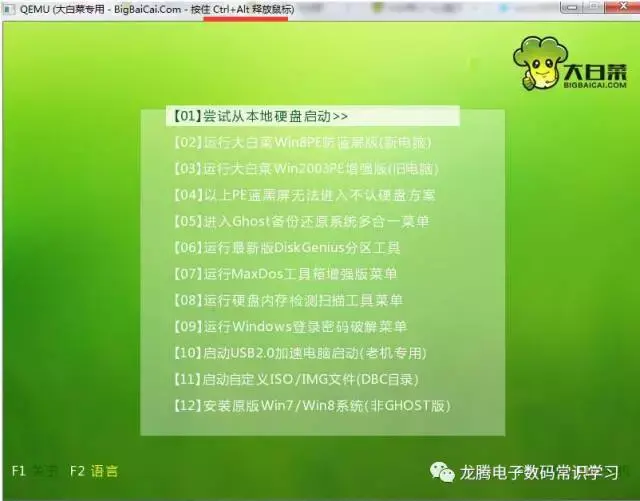
Atas ialah kandungan terperinci Alat pengeluaran permulaan kubis Cina. Untuk maklumat lanjut, sila ikut artikel berkaitan lain di laman web China PHP!

Alat AI Hot

Undresser.AI Undress
Apl berkuasa AI untuk mencipta foto bogel yang realistik

AI Clothes Remover
Alat AI dalam talian untuk mengeluarkan pakaian daripada foto.

Undress AI Tool
Gambar buka pakaian secara percuma

Clothoff.io
Penyingkiran pakaian AI

AI Hentai Generator
Menjana ai hentai secara percuma.

Artikel Panas

Alat panas

Notepad++7.3.1
Editor kod yang mudah digunakan dan percuma

SublimeText3 versi Cina
Versi Cina, sangat mudah digunakan

Hantar Studio 13.0.1
Persekitaran pembangunan bersepadu PHP yang berkuasa

Dreamweaver CS6
Alat pembangunan web visual

SublimeText3 versi Mac
Perisian penyuntingan kod peringkat Tuhan (SublimeText3)

Topik panas
 1379
1379
 52
52
 Tutorial menggunakan alat pemasangan satu klik Dabaicai
Jul 17, 2023 pm 08:49 PM
Tutorial menggunakan alat pemasangan satu klik Dabaicai
Jul 17, 2023 pm 08:49 PM
Saya percaya bahawa rakan-rakan yang biasa dengan sistem komputer mesti biasa dengan alat pemasangan satu klik Dabaicai. Ramai orang telah menggunakan perisian ini kerana ia pantas dan mudah untuk beroperasi dengan satu klik Fail pemasangan sistem secara automatik dikenali, dipasang secara automatik, diekstrak secara automatik, dan dikesan secara automatik Selepas pemasangan selesai, ia secara automatik melakukan pembaikan but permulaan versi Windows. Editor di bawah akan mengajar anda cara menggunakan alat pemasangan satu klik Dabaicai. Mari lihat di bawah! Tutorial menggunakan alat pemasangan satu klik Dabaicai: 1. Buka perisian, kita boleh klik Lagi untuk mencari imej. 2. Pilih imej sistem dan lokasi partition cakera yang perlu dipulihkan atau dipasang. Hanya klik butang OK. 3. Selepas pemasangan selesai, pilih Mulakan semula untuk meneruskan pemasangan seterusnya. 4. Pilih laluan imej
 Kobis Cina disekat oleh win10
Mar 18, 2024 pm 12:46 PM
Kobis Cina disekat oleh win10
Mar 18, 2024 pm 12:46 PM
Win10 bukan yang paling teruk, cuma lebih teruk? Dabaicai, yang masih menantikan sepenuhnya kemas kini win10 pada tahun 2020, telah terjejas oleh pelbagai pepijat selepas kemas kini Mei. tetapi! Saya tidak menjangkakan bahawa keadaan boleh menjadi lebih buruk, malah Microsoft mengambil inisiatif untuk mengakui bahawa terdapat banyak pepijat dalam win10 dan mengatakan bahawa mereka akan memperbaikinya. Hanya 6 hari telah berlalu pada bulan November, dan Microsoft telah mengakui kesilapannya dua kali berturut-turut! Sebelum ini pada 2hb, Microsoft telah mengesahkan dua pepijat baharu dalam Windows 10 dan berkata ia telah mula membetulkannya. Pepijat No. 1: Masalah sambungan rangkaian Apabila anda memulakan program Microsoft Store atau mendayakan sambungan rangkaian maya (VirtualPrivateNetwork), pepijat ini akan memutuskan sambungan rangkaian anda secara langsung.
 Video tutorial sistem pemasangan cakera Dabaicai U
Feb 13, 2024 am 11:10 AM
Video tutorial sistem pemasangan cakera Dabaicai U
Feb 13, 2024 am 11:10 AM
Saya tidak tahu, berapa ramai rakan yang telah menaik taraf kepada sistem Windows 11 sekarang? Sejak keluaran sistem Win11, ia telah menjadi kontroversi Lagipun, beritanya sering dikaitkan dengan pepijat. Oleh itu, tidak hairanlah semua orang tidak begitu bersemangat untuk menaik taraf sistem Win11. Dianggarkan ramai netizen mempunyai idea ini: Adakah sistem Win11 mempunyai keperluan perkakasan yang tinggi? Ini bukan urusan saya, saya tidak mahu menaik taraf. Walau bagaimanapun, Microsoft juga bimbang untuk membenarkan pengguna mengemas kini Win11. Sebagai contoh, dalam beberapa bulan yang lalu, laman web rasmi Microsoft telah melancarkan satu siri "Memahami Siri Video Windows 11". Video ini terutamanya menerangkan kelebihan menaik taraf sistem daripada tiga perspektif: pengetahuan asas, pengalaman diperibadikan dan aplikasi serta alatan. Tetapi, sejauh manakah keberkesanan gelombang publisiti ini?
 Tutorial memasang semula win7 daripada cakera Dabaicai U
Jul 19, 2023 pm 06:09 PM
Tutorial memasang semula win7 daripada cakera Dabaicai U
Jul 19, 2023 pm 06:09 PM
Sistem win7 mempunyai antara muka yang cantik, prestasi sistem yang baik, dan ramai pengguna. Walau bagaimanapun, tidak kira betapa baiknya sistem komputer, ia pasti akan menghadapi kegagalan yang tidak dapat dibaiki. Oleh itu, kita boleh memasang semula sistem komputer. Jika anda tidak mengetahui langkah-langkah untuk memasang semula sistem W7, anda boleh merujuk kepada tutorial memasang semula Win7 daripada cakera Dabaicai U yang diperkenalkan di bawah. Tutorial memasang semula win7 daripada cakera Dabaicai U. 1. Selepas membuat cakera U boot uefipe, salin imej iso sistem win764-bit terus ke direktori gho cakera U 2. Masukkan cakera U ke dalam komputer UEFI, dan selepas permulaan, teruskan tekan F12.F11. Esc dan kekunci pintasan lain Dalam permulaan pop timbul Dalam kotak pemilihan item, pilih item but cakera U yang dikenali Jika terdapat item but UEFI, pilih awalan UEFI.
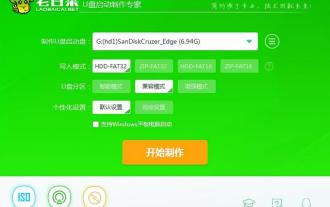 Bagaimana untuk memulihkan cakera but USB dalam kubis Cina
Feb 13, 2024 pm 04:40 PM
Bagaimana untuk memulihkan cakera but USB dalam kubis Cina
Feb 13, 2024 pm 04:40 PM
1. Sediakan pemacu kilat USB biasa dengan kapasiti lebih daripada 8G 2. Muat turun dan pasang alat penciptaan cakera but USB versi terpasang Laobaicai. Langkah-langkah proses: Masukkan pemacu kilat USB, buka alat penciptaan cakera boot USB versi terpasang Laobaicai, sahkan bahawa perisian itu mengenali pemacu kilat USB dan klik "Mulakan Penciptaan". 2. Klik "OK" dalam tetingkap gesaan pemulihan, seperti yang ditunjukkan dalam gambar: 3. Selepas menunggu pengeluaran selesai, klik "Ya" dalam kotak gesaan ujian, seperti yang ditunjukkan dalam gambar: Semasa ujian, jika ia boleh dimulakan dan dijalankan dengan jayanya, ini bermakna U Cakera but dicipta dengan jayanya. Sila ambil perhatian bahawa antara muka permulaan yang disimulasikan adalah untuk ujian sahaja dan tidak boleh digunakan untuk operasi selanjutnya. Selepas menyelesaikan ujian, keluar dari antara muka simulasi. Komputer daripada jenama yang berbeza jarang menggunakan jenama papan induk yang sama, jadi kekunci pintasan but USB yang sepadan juga berbeza. Berikut adalah jenama utama
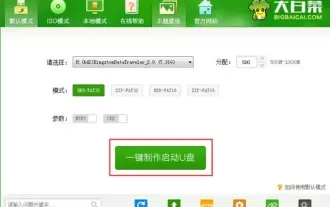 Alat pengeluaran permulaan kubis Cina
Feb 10, 2024 pm 08:06 PM
Alat pengeluaran permulaan kubis Cina
Feb 10, 2024 pm 08:06 PM
Langkah pertama ialah memuat turun dan memasang versi Dabaicai yang dipasang, buka perisian dan masukkan cakera USB. Selepas menunggu perisian berjaya membaca cakera USB, klik "Buat cakera USB boleh boot dengan satu klik" untuk meneruskan ke langkah seterusnya. 2. Dalam langkah kedua, dalam tetingkap gesaan maklumat pop timbul, klik "OK" untuk meneruskan ke langkah seterusnya. Seperti yang ditunjukkan dalam rajah di bawah 3. Langkah ketiga ialah menunggu dengan sabar untuk alat penciptaan cakera U versi kubis Cina yang dipasang untuk menulis data berkaitan kubis Cina ke cakera U. Seperti yang ditunjukkan dalam rajah di bawah 4. Selepas melengkapkan penulisan dalam langkah keempat, dalam tetingkap gesaan maklumat pop timbul, klik "Ya (Y)" untuk memasuki komputer simulasi. Seperti yang ditunjukkan dalam rajah di bawah 5 Langkah 5 mensimulasikan permulaan komputer yang berjaya, menunjukkan bahawa cakera but USB Dabaicai telah berjaya dibuat Tekan dan lepaskan tetikus, klik untuk menutup tetingkap untuk menyelesaikan operasi. Seperti yang ditunjukkan di bawah
 Panduan pemasangan untuk membuat cakera but USB Win10
Dec 27, 2023 am 09:12 AM
Panduan pemasangan untuk membuat cakera but USB Win10
Dec 27, 2023 am 09:12 AM
Apabila kita menggunakan sistem operasi win10, jika kita menghadapi situasi di mana kita perlu memasang semula sistem, ramai rakan-rakan ingin melakukannya sendiri. Jadi masih ramai orang yang tidak tahu apa yang perlu dilakukan tentang cara memasang semula sistem win10 dan membuat cakera but USB di Dabaicai. Editor berpendapat bahawa pertama sekali kita perlu memasang perisian tersebut dan menyediakan pemacu kilat USB untuk memulakan operasi. Mari kita lihat langkah terperinci bagaimana editor melakukannya ~ Video pemasangan sistem kubis Cina win10 Sistem win10 kubis Cina cara memasang dan membuat cakera but USB >>> Muat turun alat penciptaan cakera boot cakera U Cina <<< 1. Sediakan cakera U anda, kemudian sandarkan dan simpan data penting dalam cakera U, masukkan cakera U dan klik dua kali untuk membuka kubis Cina. dan
 Fail imej kubis Cina terlalu besar
Feb 12, 2024 am 11:21 AM
Fail imej kubis Cina terlalu besar
Feb 12, 2024 am 11:21 AM
Apabila masalah komputer berlaku, apakah perkara pertama yang terlintas di fikiran? Biasanya orang ramai menggunakan telefon bimbit mereka untuk mencari penyelesaian yang berkaitan, atau memilih untuk membayar pembaikan oleh profesional. Walau bagaimanapun, ramai orang tidak menyedari bahawa terdapat alat yang berkuasa terbina dalam sistem Windows 10 yang boleh menyelesaikan masalah biasa dengan mudah malah pemula boleh membaiki komputer mereka! Betul, apa yang saya ingin perkenalkan hari ini ialah tetapan lanjutan "tersembunyi" win10! Tetapan lanjutan sistem Win10 ialah menu but tersembunyi sistem, yang boleh melakukan operasi seperti pemulihan sistem, pembaikan permulaan dan tetapan permulaan. Perkara berikut akan dibahagikan kepada dua langkah: Langkah pertama: Cara memasukkan tetapan pilihan lanjutan win10 Langkah kedua: Cara menggunakan tetapan pilihan lanjutan win10 1. Cara memasukkan tetapan pilihan lanjutan win10




